Wi-Fi útválasztó TP-Link Archer C64-Review, kapcsolat és beállítás

- 1963
- 206
- Takács Tamás Csaba
Wi-Fi útválasztó TP-Link Archer C64-Review, kapcsolat és beállítás
Ebben a cikkben bemutatom az új TP-Link Archer C64 útválasztót. A felülvizsgálat, a műszaki jellemzők, a fényképek és a modellről szóló egyéb információk mellett bemutatom a csatlakoztatás és a beállítás folyamatát is. Ez az információ hasznos lesz az útválasztó minden tulajdonosa számára. És természetesen örömmel válaszolok minden kérdésre a megjegyzésekben.
A TP-Link Archer C64 nem lep meg a Wi-Fi 6 támogatással, egy többmagos processzorral vagy más új és fejlett technológiákkal. És ez jó, mivel mindez hiánya lehetővé tette egy meglehetősen gyors, produktív és modern útválasztót, amely csak kb. És ennek a modellnek a lehetőségei több mint elegendőek lesznek a legtöbb vásárló számára. Az Archer C64 egy két sávú útválasztó, a 802 szabvány támogatásával.11AC hullám 2. Egy Wi-Fi hálózaton akár 867 Mbps sebességű kapcsolatot biztosít 5 GHz-es és legfeljebb 300 Mbps tartományban a 2 tartományban.4 GHz. Támogatás van a mu-mimo-nak. Ez a technológia lehetővé teszi az útválasztó számára, hogy egyszerre több eszközzel kommunikáljon (adat továbbít). 4 A külső Wi-Fi antennák felelősek az istálló és a széles vezeték nélküli bevonatért. Támogatja a sugárformájú technológiát is, amely a jelsugár a csatlakoztatott eszköz felé irányítja. A gyártó weboldala azt jelzi, hogy ez az útválasztó háromszobás apartmanokhoz alkalmas. Ez a vezeték nélküli hálózat akciójának sugaraira utal.
Az Archer C64 egy két sávú útválasztó, a 802 szabvány támogatásával.11AC hullám 2. Egy Wi-Fi hálózaton akár 867 Mbps sebességű kapcsolatot biztosít 5 GHz-es és legfeljebb 300 Mbps tartományban a 2 tartományban.4 GHz. Támogatás van a mu-mimo-nak. Ez a technológia lehetővé teszi az útválasztó számára, hogy egyszerre több eszközzel kommunikáljon (adat továbbít). 4 A külső Wi-Fi antennák felelősek az istálló és a széles vezeték nélküli bevonatért. Támogatja a sugárformájú technológiát is, amely a jelsugár a csatlakoztatott eszköz felé irányítja. A gyártó weboldala azt jelzi, hogy ez az útválasztó háromszobás apartmanokhoz alkalmas. Ez a vezeték nélküli hálózat akciójának sugaraira utal.
Az Archer C64 hardverén minden nagyon jó. Kellően hatékony processzor, 1 óra frekvenciájú.2 GHz. WAN/LAN Ports - Gigabit. Fenntartja az adatátviteli sebességet akár 1000 Mbps -ig. Ez azt jelenti, hogy ez az útválasztó akkor is megfelelő, ha az internet 100 Mbps feletti sebességgel van csatlakoztatva.
Az alábbiakban felsorolom a TP-Link Archer C64 fő jellemzőit és funkcionalitását:
- Támogassa a Smart Connect -t. Ez a technológia lehetővé teszi az ügyfelek automatikus elosztását a tartomány elosztási tartományai között. Ugyanezt a műsoridőt is beállítja minden eszközhöz.
- TP -Link Tether alkalmazás támogatása a konfigurációhoz és a kezeléshez mobiltelefonról.
- A WPA3 protokoll támogatása magas szintű vezeték nélküli hálózati biztonságot és védelmet biztosít a buborékok ellen -.
- TP-link azonosító támogatás a távirányítóhoz. További információ ebben a cikkben.
- Két üzemmód: útválasztó és hozzáférési pont. A jel (ismétlő) Wi-Fi erősítőjének valamilyen okból nem az a módja, hogy.
- Vendég wi-fi hálózat.
- Wi-Fi hálózati ütemterv.
- IPTV támogatás.
- Az a képesség, hogy frissítse az útválasztó firmware -jét az interneten keresztül (online).
- A mutatók megjelenítési funkciója (teljesen vagy ütemterv szerint).
Az Archer C64, valamint a webes felület emulátorának más jellemzőivel megtalálhatja a TP-linkben: https: // www.Tp-link.Com/RU/Home-NetWorking/Wifi-Router/Archer-C64/#Áttekintés.
A megjelenés áttekintése
A hagyomány szerint kezdjük a konfigurációval. Itt ugyanolyan unalmas, mint az összes útválasztó: maga az útválasztó, a hálózati adapter, a hálózati kábel és a kis utasítás.

Maga a kis útválasztó. Teljesen fekete matt műanyagból készült. Az előlap egyik felének hullámos szerkezete van, és a TP-link a második helyen található.

5 mutató van az elülső oldalon:
- Teljesítményjelző.
- Wi-Fi hálózati indikátor 5 GHz tartományban.
- Wi-Fi hálózati indikátor a 2. tartományban.4 GHz.
- LAN portjelző.
- Internetkapcsolat -indikátor (WAN port).

4 Wi-Fi antennát rögzítenek az oldalán. Nem távolíthatók el, de megfordíthatók és összehajthatók. Ez hasznos lehet, ha egy útválasztót akar venni a falon.

Teljesítménycsatlakozó, 1 Port WAN, 4 LAN port és a WPS/RESET gomb elfoglalja a teljes hátsó panelt.

Az alábbiakban található egy matrica a szükséges gyári információkkal (a Wi-Fi hálózat neve, jelszó, MAC-cím, cím a beállítások megadásához stb. D.). Két lyuk is található ott, amelyekkel rögzítheti az útválasztót a falon.

Aranyos, kompakt útválasztó, amely bármilyen belső számára könnyen alkalmas. Birkózni fog egy tucat eszközzel, és bármilyen probléma nélkül stabil internetkapcsolatot biztosít. Örömmel látom, hogy a megjegyzésekben látom a TP-Link Archer C64-ről szóló véleményét.
Kapcsolat
Hazahozva, kicsomagolva, csatlakozhat. Minden itt a lehető legegyszerűbb. Csatlakoztassa az áramellátási adaptert az útválasztóhoz, és tegye be a kimenetbe. Ezután csatlakoznia kell az internethez. A kábel a szolgáltatóból vagy a modemből (ha telepítve van), csatlakoznia kell az útválasztó WAN-portjához. Kék.

Az internetes indikátor azonnal megéghet narancssárga színű. És a csatlakoztatott eszközök (számítógépek, telefonok) internetkapcsolata nem az. Ez rendben van. Csak az útválasztón lévő internet még nincs konfigurálva.
A következő lépés az eszköz csatlakoztatása, ahonnan beállítunk. Csatlakozhat a Wi-Fi-vel (a Wi-Fi hálózat gyári neve és a jelszó az útválasztó aljáról jelölve, a QR-kódot is beolvashatja), vagy kábelrel is.

Ha azt tervezi, hogy konfigurálja a TP-Link Archer C64-et egy okostelefonról, akkor a legjobb, ha ezt a TP-Link Tether alkalmazáson keresztül megteszi. Először telepítse az alkalmazást telefonra, majd csatlakoztassa a telefont az Archer C64 Wi-Fi-hez (előfordulhat, hogy nincs hozzáférés az internethez), és készítsen beállítást az alkalmazásban. Böngészőn (webes felületen) egy számítógépről megmutatom a beállítási folyamatot egy böngészőn keresztül.
TP-Link Archer C64 Roter beállítások
Mindenekelőtt meg kell nyitnia az útválasztó beállításait. Lépjen a webes felületre. Most megmutatom, hogyan kell csinálni. De ha nem sikerül, akkor nézz meg egy külön utasítást: Hogyan menjen el a TP-Link útválasztó beállításaira.
Az Archer C64 eszközhöz csatlakoztatott böngésző elindítása, gyűjtse össze a TplinkWifi címet.Nettó vagy 192.168.0.1 és keresztezi azt. Megjelennie kell egy ilyen oldalnak:
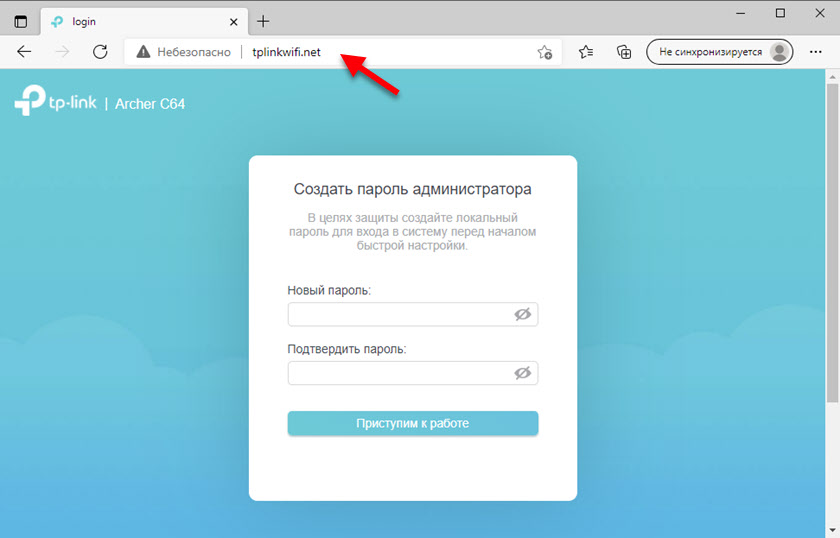
Az útválasztó arra kéri bennünket, hogy hozzunk létre egy rendszergazdai jelszót (a beállítások védelme érdekében). Gyere fel egy jelszót, jelölje meg két mezőben, és kattintson a "Start Work" gombra.
Ha van egy kérés jelszó beírási igénylésére, vagy a beállítások nem nyílik meg, készítse el a beállítást. Ehhez 10 másodpercig meg kell szorítania a WPS/RESET gombot.Elindul a Fast Settings Master, amellyel nagyon kényelmes konfigurálni az útválasztót.
Gyors beállítások mester
- Telepítse az időzónánkat.
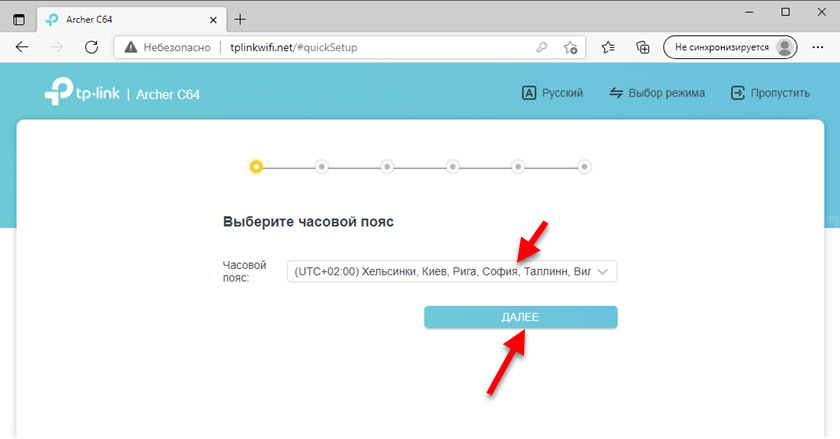
- Az internetszolgáltató kiválasztása a listából. Először az ország, a város, a szolgáltató és az internetkapcsolat típusa.
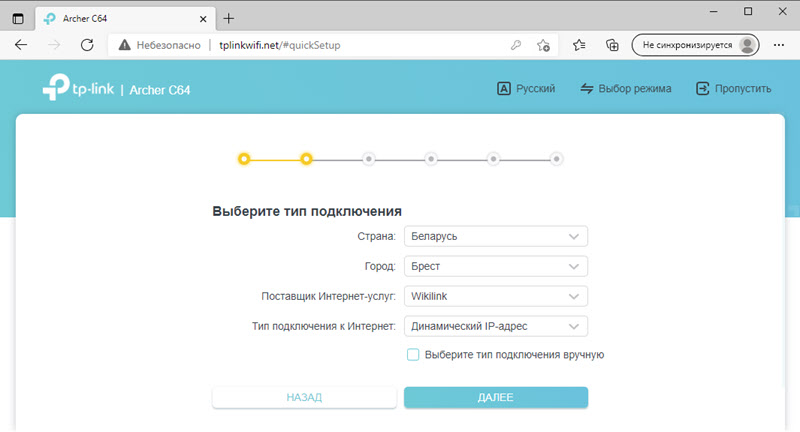 Ha a szolgáltató nem szerepel a listán, állítsa be a "Csatlakozás típusát manuálisan válassza ki" checkplace.
Ha a szolgáltató nem szerepel a listán, állítsa be a "Csatlakozás típusát manuálisan válassza ki" checkplace. - Válassza ki a kapcsolat típusát, amelyet a szolgáltató használ, és kattintson a "Tovább" gombra. Ha nem tudja, melyiket választja - lásd az internetkapcsolat -megállapodást, vagy hívja a szolgáltató támogatását.
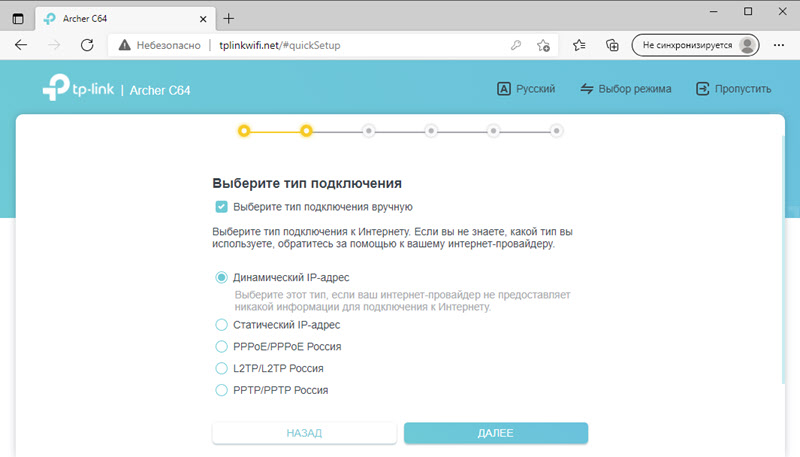
- Ha van dinamikus IP -je - csak válassza ki, és kattintson a "Tovább" gombra, akkor nincs szükség további beállításra. Ha a statikus IP, a következő lépésben, akkor fel kell írnia azokat a címeket, amelyeket az internetszolgáltató kérdez. Ha PPPOE - meg kell adnia a felhasználónevet és a jelszót. Ezeket az adatokat a szolgáltató is kiadja. Ha van L2TP vagy PPTP, akkor a felhasználó (bejelentkezési) és a jelszó neve mellett is meg kell tudnia és regisztrálnia a szerver címét. Így néznek ki például a PPTP -beállítások:
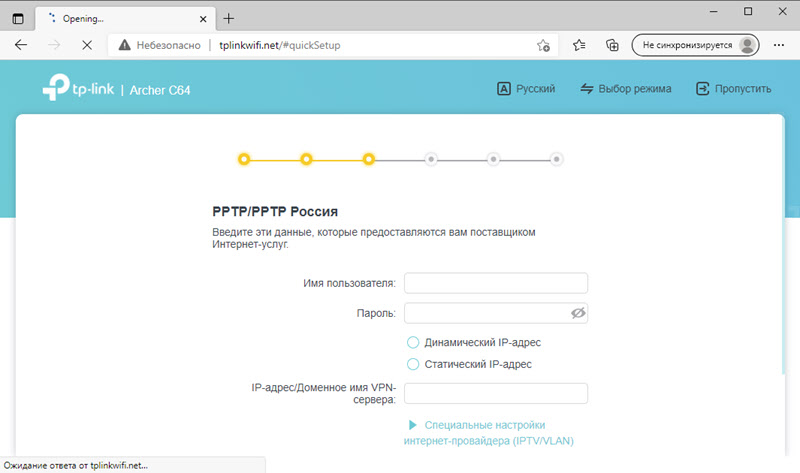 Dinamikus IP -cím esetén az útválasztó felajánlja, hogy klónozzon, vagy manuálisan írja fel a WAN MAC címet. Ezt csak akkor kell megtenni, ha a szolgáltató kötelező a MAC címen.
Dinamikus IP -cím esetén az útválasztó felajánlja, hogy klónozzon, vagy manuálisan írja fel a WAN MAC címet. Ezt csak akkor kell megtenni, ha a szolgáltató kötelező a MAC címen.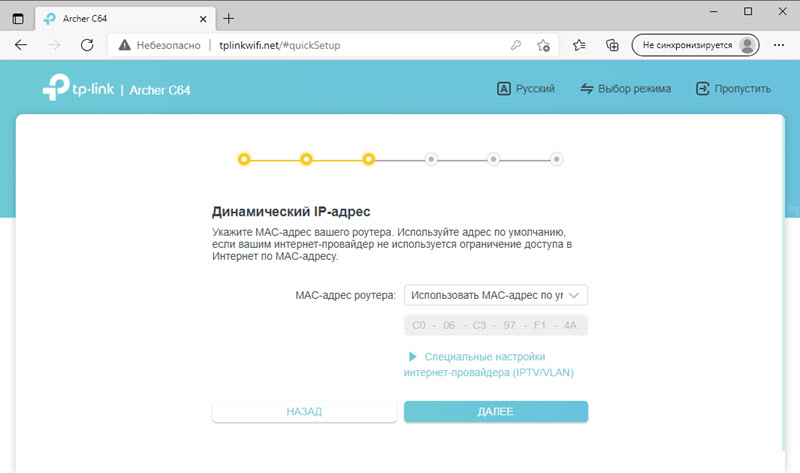
- Wi-Fi hálózat beállítása. Itt megváltoztatjuk a hálózat nevét, ez SSID (ez opcionális), és megváltoztatjuk a jelszót (ezt határozottan ajánlom). Szükség esetén is kikapcsolhatja a Wi-Fi hálózatot az egyik tartományban. Például, ha nincs szüksége hálózatra a 2 tartományban.4 GHz.
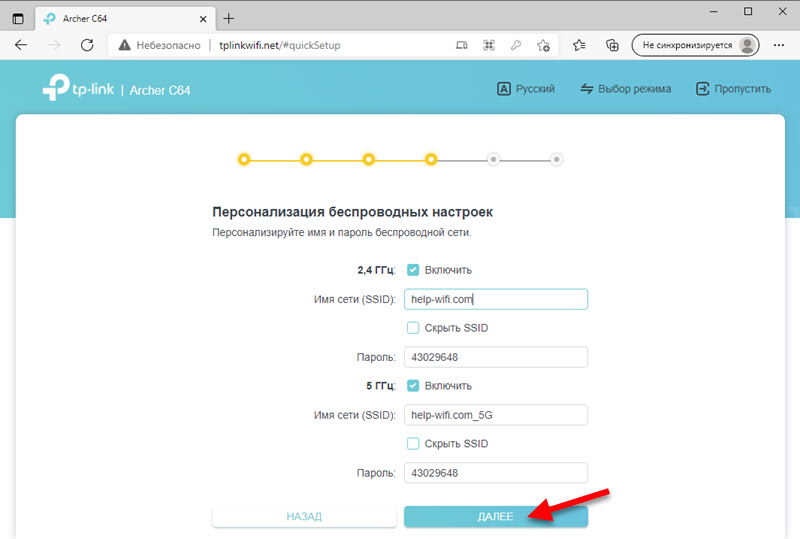
- Az útválasztó menti a Wi-Fi beállításokat, és felkéri minket, hogy csatlakozzunk a vezeték nélküli hálózathoz. Már új névvel (ha megváltoztatta) és a jelszóval. Csatlakoztuk (ha eredetileg Wi-Fi-n keresztül csatlakoztak), és kattintson a "Next" gombra.
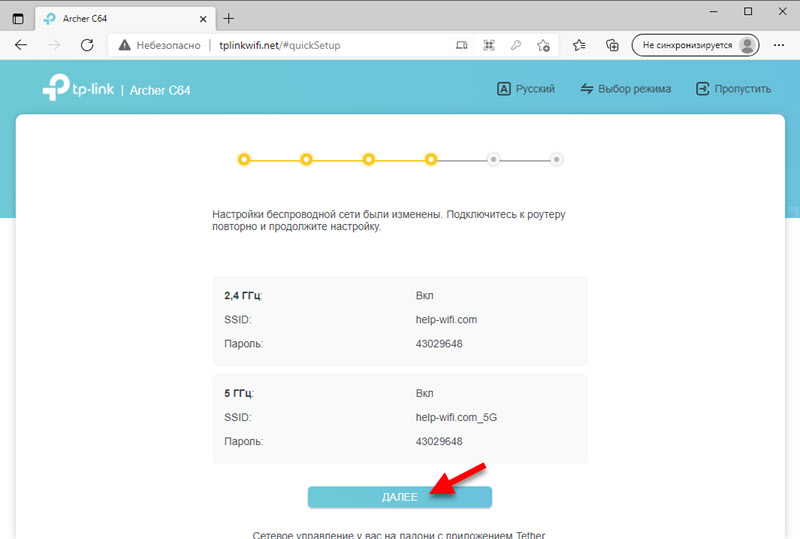
- Az internetkapcsolat ellenőrzése után egy ablak jelenik meg, amelynek beírási vagy regisztrálási javaslata van. Ha van fiókja, akkor beírhatja azt az útválasztó beállításaiba és a TP -kapcsolási Tether alkalmazásba, majd távolról irányíthatja az útválasztót (az interneten keresztül). Ez a beállítás átugorható, és később mindent konfigurálhat a vezérlőpanelekben.
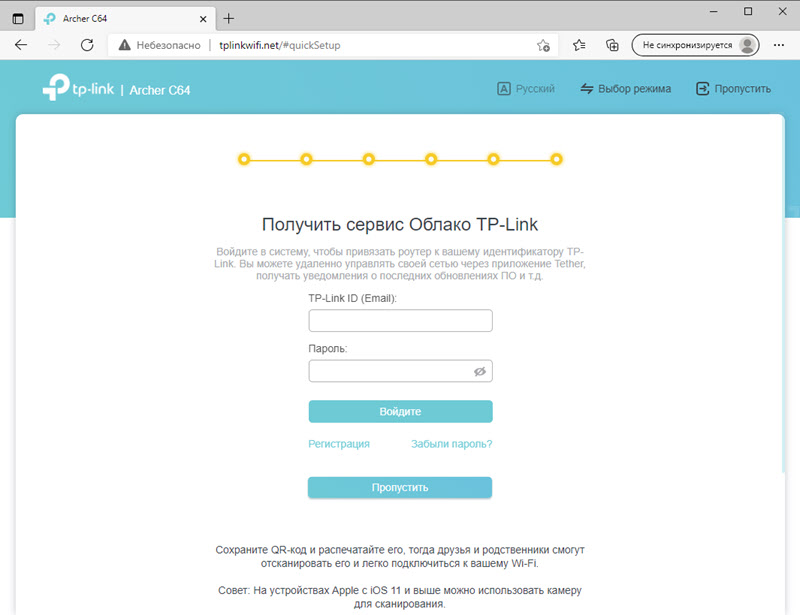
- A TP-Link Archer C64 Router Web megnyílik, ahonnan további funkciókat konfigurálhat, lásd a csatlakoztatott eszközök listáját, a rendszerbeállítások megváltoztatását stb. D.
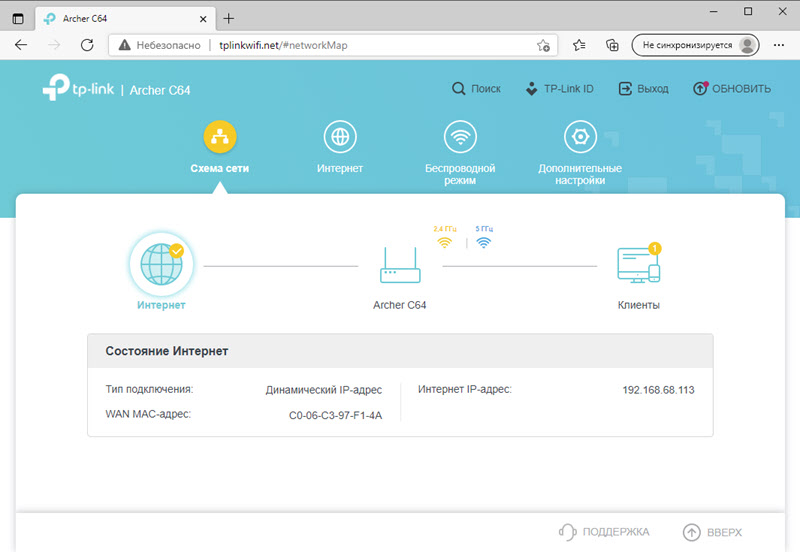
Ez a TP-Link Archer C64 beállítás. A legfontosabb az, hogy az internet az útválasztón keresztül működik. Remélem, sikerült. Ha a beállítások folyamatában néhány problémával vagy hibával szembesül, akkor mondja el róla a megjegyzésekben, és én viszont megpróbálok elmondani neked valamit, és segítek a probléma megoldásában.
- « A távoli eszköz vagy erőforrás nem fogadja el a kapcsolatot a Windows 10 -hez és a Windows 7 -hez. Hogyan lehet javítani?
- Betöltésekor (fájl letöltése), a ping emelkedik »

